电脑显示智能还原,怎么智能还原电脑系统
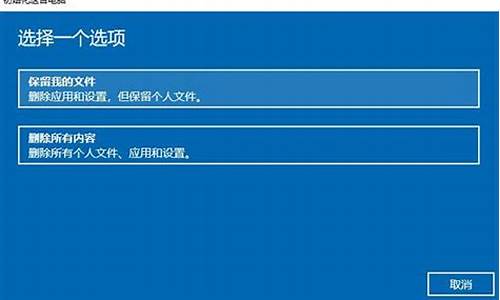
当电脑出现一些无法解决的故障一般会一键还原的操作,电脑小白不知道电脑一键还原怎么操作,网上查找很多教程都没办法还原系统,这要怎么办呢?就此疑问,下面就给你们带来了电脑一键还原操作步骤,大家快来学习下吧。
具体方法如下:
1、按下“win+r”打开运行,输入control。
2、随后选择“安全和维护”。
3、点击中间的“恢复”。
4、最后再选择中间的“开始系统还原”即可。
以上就是电脑一键还原的操作步骤,直接进入控制面板打开系统还原,希望本教程内容能够帮助到大家!
鼠标右键“计算机”,选择属性,进入后点选“系统保护”选项卡
1、在刚才的“系统保护”界面中点击“系统还原”。
2、在弹出的系统还原提示窗口点击下一步。
3、点击显示更多还原点,还可看到系统在进行更新后自动创建的还原点。
4、先选择某个还原点,双击即可看到,在系统还原到该点之后会受到影响的程序、驱动。
5、若确认还原到该点,在如下页面单击选中还原点,点击下一步。
6、确认还原点,在点击完成后,会弹出提醒:一旦进行启动后,系统还原不能中断。点击“是”连接适配器,等待系统还原完成即可。
声明:本站所有文章资源内容,如无特殊说明或标注,均为采集网络资源。如若本站内容侵犯了原著者的合法权益,可联系本站删除。












